注意:以下翻译的准确性尚未经过验证。这是使用 AIP ↗ 从原始英文文本进行的机器翻译。
创建一个新Object监视器
Object监视器已被Automate取代。Automate是一个完全向后兼容的产品,提供了平台中所有业务自动化的单一入口。
本教程假设您已经将数据集成到您的Foundry Ontology中。如果您需要首先执行此操作,请在文档中了解如何创建您的Ontology。
从Object Explorer创建
在Object Explorer中保存一次探索后,可以通过点击屏幕右上角的监视器来创建监视器。可以通过在探索视图中点击保存并选择一个项目或文件夹目的地来保存探索。

创建一个Object监视器
保存探索后,点击监视器打开一个视图,显示使用此探索作为输入的所有Object监视器。在新创建的探索中,此列表为空。

点击添加新监视器以打开一个简化的监视器设置视图。

添加监视器名称、非必填描述和监视器条件。

包含嵌套子条件的高级条件无法从此视图配置。相反,它们必须从Object监视器应用程序中创建和修改。
您还可以选择性地将默认保存位置从私有更改为公共项目。如果计划有额外的订阅者,我们建议将保存的探索和监视器存储在共享项目中。

输入所需信息并点击保存后,您将返回到探索的监视器列表。此列表现在将包含新创建的监视器。

保存后
保存监视器后,可以使用其他选项。
监视器的元数据,包括其保存位置、创建时间和最后更新时间,显示在详细信息选项卡中。此选项卡还显示过期日期并允许您将过期日期延长三个月。

可以在订阅者选项卡中添加或移除订阅者,并且可以为每个订阅者启用或禁用通知。

可以选择性地在操作选项卡中配置操作。
了解更多关于使用Object监视器配置操作的信息。

快速操作下拉菜单提供禁用或静音监视器的选项,以及通过将监视器移动到回收站来删除监视器的选项。

从Object监视器应用程序创建
Object监视器应用程序显示给定用户在所有项目中的所有可用监视器的概览。按照以下步骤在应用程序界面中创建新的监视器。

- 通过点击右上角的添加监视器创建新监视器。

- 为新监视器选择保存位置。对于将有多个订阅者的监视器,我们建议将其存储在共享项目中。

- 提供完整的条件配置。配置选项根据您选择使用事件或阈值条件而有所不同。监视器输入必须使用在Object Explorer中创建的现有保存探索。如果所需的输入探索不存在,请在Object Explorer中创建它,然后返回此步骤。

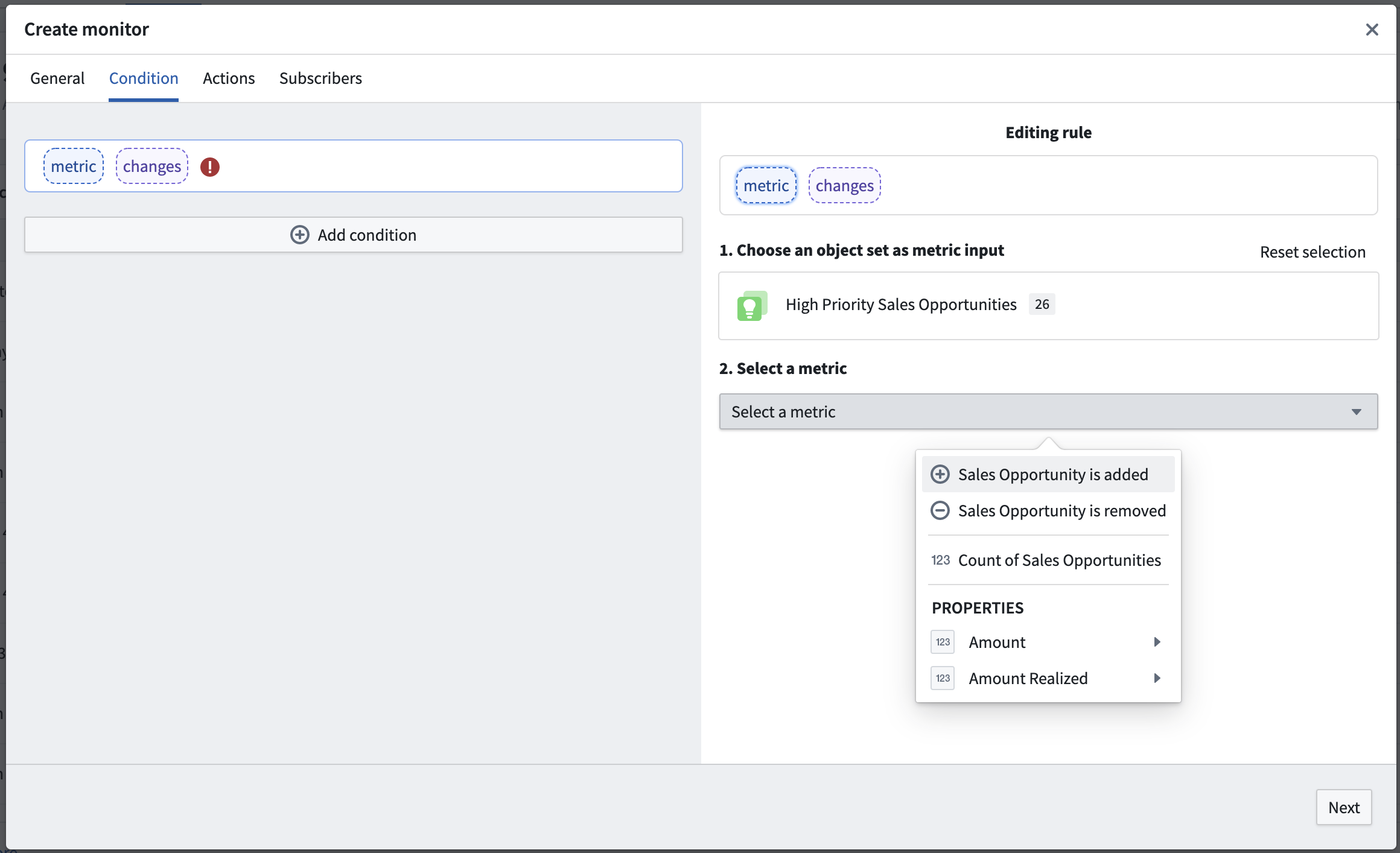
可以从订阅者选项卡中添加额外的订阅者。

- 点击保存以存储并启用您的新监视器。